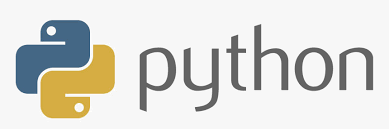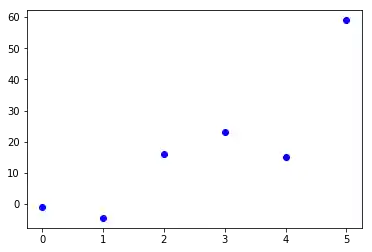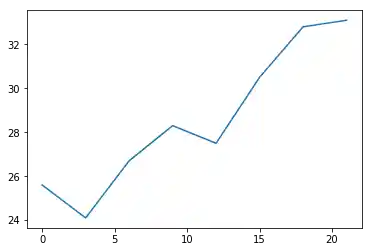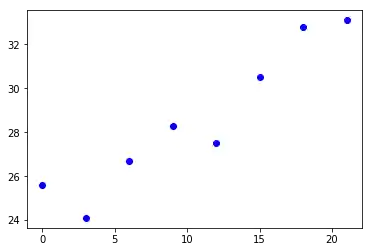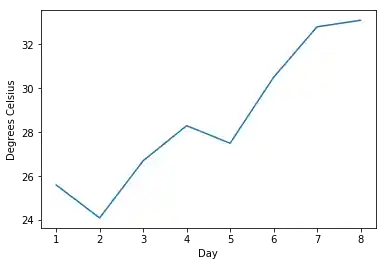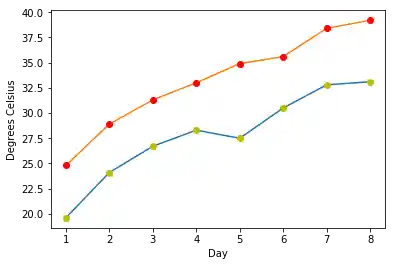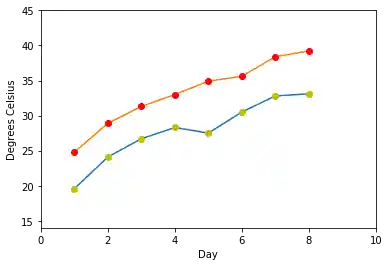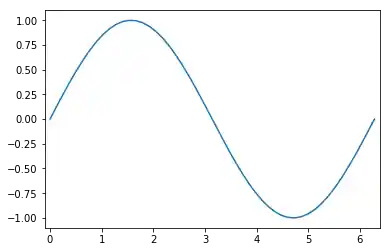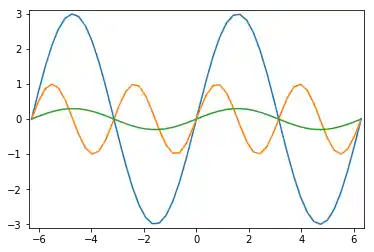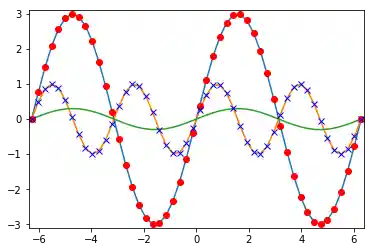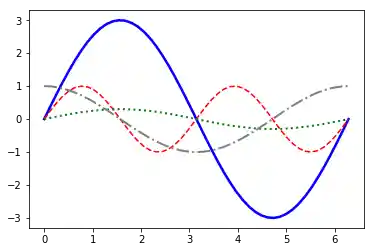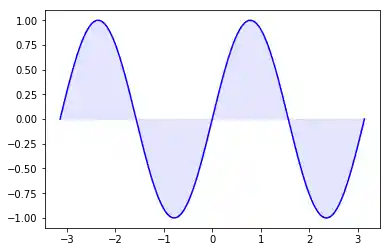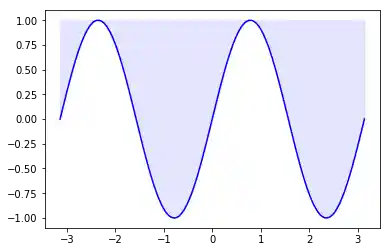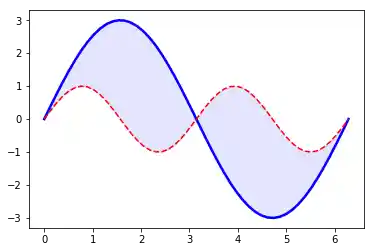Nächstes Kapitel: Spines und Ticks
# invisible
lines = open("img_resolution.txt").readlines()
resolution = lines[0].strip()
if resolution != "default":
import matplotlib as mpl
mpl.rcParams['figure.dpi'] = int(resolution)
Einführung¶
![]()
Matplotlib ist eine Bibliothek zum Plotten wie GNUplot. Der Hauptvorteil gegenüber GNUplot ist die Tatsache, dass es sich bei Matplotlib um ein Python-Modul handelt. Aufgrund des wachsenden Interesses an der Programmiersprache Python steigt auch die Popularität von Matplotlib kontinuierlich.
Ein anderer Grund für die Attraktivität von Matplotlib liegt in der Tatsache, dass es als gute Alternative, wenn es ums Plotten geht, für MATLAB angesehen wird, wenn es in Verbindung mit NumPy und SciPy benutzt wird. Während es sich bei MATLAB um kostspielige Closed-Source-Software handelt, ist die Software von Matplotlib frei, kostenlos und quelloffen. Außerdem kann in Matplotlib objektorientiert programmiert werden. Es kann auch in allgemeinen GUIs wie wxPython, Qt und GTK+ verwendet werden. Mit der \glqq{}pylab\grqq{}-Erweiterung wird die Möglichkeit geboten, noch MATLAB-ähnlicher zu programmieren. Davon wird jedoch im Allgemeinen abgeraten, da dies zu einem unsauberen Programmierstil führt, auch wenn es dadurch MATLAB-Nutzern extrem leicht gemacht wird zu wechseln.
Mittels Matplotlib kann man Diagramme und Darstellungen in verschiedenen Formaten erzeugen, die man dann in Veröffentlichungen verwenden kann.
Eine andere Besonderheit besteht in der steilen Lernkurve, was sich darin zeigt, dass die Benutzerinnen und Benutzer sehr schnelle Fortschritte bei der Einarbeitung machen. Auf der offiziellen Webseite steht dazu Folgendes:
Matplotlib versucht, Einfaches einfach und Schweres möglich zu machen. Man kann mit nur wenigen Codezeilen Plots, Histogramme, Leistungsspektren, Balkendiagramme, Fehlerdiagramme, Streudiagramme (Punktwolken), und so weiter erzeugen. (Im englischen Original: "Matplotlib tries to make easy things easy and hard things possible. You can generate plots, histograms, power spectra, bar charts, errorcharts, scatterplots, etc., with just a few lines of code."
Ein erstes Beispiel¶
Wir werden mit einem einfachen Graphen beginnen. So einfach, dass es nicht mehr einfacher geht. Ein Graph in Matplotlib ist eine zwei- oder dreidimensionale Zeichnung, die mit Hilfe von Punkten, Kurven, Balken oder anderem einen Zusammenhang herstellt. Es gibt zwei Achsen: die horizontale x-Achse für die unabhängigen Werte und die vertikale y-Achse für die abhängigen Werte.
Wir werden im Folgenden das Untermodul pyplot verwenden. pyplot stellt eine prozedurale Schnittstelle zur objektorientierten Plot-Bibliothek von Matplotlib zur Verfügung. Die Kommandos von pyplot sind so gewählt, dass sie sowohl in den Namen als auch in ihren Argumenten MATLAB ähnlich sind.
Es ist allgemein üblich, matplotlib.pyplot in plt umzubenennen. In unserem ersten Beispiel werden wir die plot-Funktion von pyplot benutzen. Wir übergeben an die plot-Funktion eine Liste von Werten. plot betrachtet und benutzt die Werte dieser Liste als y-Werte. Die Indizes dieser Liste werden automatisch als x-Werte genommen.
import matplotlib.pyplot as plt
plt.plot([-1, -4.5, 16, 23, 15, 59])
plt.show()
Wir sehen einen zusammenhängenden Graphen, obwohl wir nur diskrete Werte für die Ordinate, allgemein auch als Y-Achse bezeichnet, zur Verfügung gestellt hatten. Als Werte für die Abszisse, also die X-Achse, wurden die Indizes genommen.
Indem wir einen Formatstring beim Funktionsaufruf mitübergeben, können wir einen Graphen mit diskreten Werten erzeugen, in unserem Fall mit blauen Vollkreisen. Der Formatstring definiert, wie die diskreten Punkte dazustellen sind:
import matplotlib.pyplot as plt
plt.plot([-1, -4.5, 16, 23, 15, 59], "ob")
plt.show()
Der Format-Parameter von pyplot.plot¶
In unserem vorigen Beispiel hatten wir ob als Formatparameter genutzt. Er besteht aus zwei Zeichen. Das erste definiert den Linienstil oder die Darstellung der diskreten Werte, die Markierungen (englisch 'markers'). Mit dem zweiten Zeichen wählt man die Farbe für den Graphen aus. Die Reihenfolge der beiden Zeichen hätte aber auch umgekehrt sein können, d.h. wir hätten auch bo schreiben können.
Falls kein Formatparameter angegeben wird, wie es in unserem ersten Beispiel der Fall war, wird b- als
Defaultwert benutzt, d.h. eine durchgehende blaue Linie wird ausgegeben.
Die folgenden Zeichen werden in einem Formatstring akzeptiert, um den Linienstil oder die Marker zu steuern:
=============================================
Zeichen Beschreibung
=============================================
'-' (Bindestrich) durchgezogene Linie
'--' (zwei Bindestriche) gestrichelte Linie
'-.' Strichpunkt-Linie
':' punktierte Linie
'.' Punkt-Marker
',' Pixel-Marker
'o' Kreis-Marker
'v' Dreiecks-Marker, Spitze nach unten
'^' Dreiecks-Marker, Spitze nach oben
'<' Dreiecks-Marker, Spitze nach links
'>' Dreiecks-Marker, Spitze nach rechs
'1' tri-runter-Marker
'2' tri-hoch-Marker
'3' tri-links Marker
'4' tri-rechts Marker
's' quadratischer Marker
'p' fünfeckiger Marker
'*' Stern-Marker
'h' Sechseck-Marker1
'H' Sechseck-Marker2
'+' Plus-Marker
'x' x-Marker
'D' rautenförmiger Marker
'd' dünner rautenförmiger Marker
'|' Marker in Form einer vertikalen Linie
'_' Marker in Form einer horizontalen Liniw
===============================================
Die folgenden Farbabkürzungen sind möglich:
==================
Zeichen Farbe
==================
'b' blau
'g' grün
'r' rot
'c' cyan
'm' magenta
'y' gelb
'k' schwarz
'w' weiß
==================Wie einige sicherlich schon vermutet haben, kann man auch X-Werte an die Plot-Funktion übergeben. Im folgenden Beispiel übergeben wir eine Liste mit den Vielfachen von 3 zwischen 0 und 21 als X-Werte an plot:
import matplotlib.pyplot as plt
# die X-Werte:
days = list(range(0, 22, 3))
print(days)
# die Y-Werte:
celsius_values = [25.6, 24.1, 26.7, 28.3, 27.5, 30.5, 32.8, 33.1]
plt.plot(days, celsius_values)
plt.show()
... und das ganze wieder mit diskreten Werten:
plt.plot(days, celsius_values, 'bo')
plt.show()
Bezeichnungen für die Achsen¶
Wir können das Aussehen unseres Graphen verbessern, indem wir die Achsen mit Bezeichnungen versehen. Dazu benutzen wir die ylabel- und xlabel-Funktionen von pyplot.
import matplotlib.pyplot as plt
days = list(range(1,9))
celsius_values = [25.6, 24.1, 26.7, 28.3, 27.5, 30.5, 32.8, 33.1]
plt.plot(days, celsius_values)
plt.xlabel('Day')
plt.ylabel('Degrees Celsius')
plt.show()
Wir können eine beliebige Anzahl von (x, y, fmt)-Gruppen in einer Plot-Funktion spezifizieren. Im folgenden Beispiel benutzen wir zwei verschiedene Listen mit Y-Werten:
import matplotlib.pyplot as plt
days = list(range(1,9))
celsius_min = [19.6, 24.1, 26.7, 28.3, 27.5, 30.5, 32.8, 33.1]
celsius_max = [24.8, 28.9, 31.3, 33.0, 34.9, 35.6, 38.4, 39.2]
plt.xlabel('Day')
plt.ylabel('Degrees Celsius')
plt.plot(days, celsius_min,
days, celsius_min, "oy",
days, celsius_max,
days, celsius_max, "or")
plt.show()
Abfragen und Ändern des Wertebereichs der Achsen¶
Mit der Funktion axis lässt sich der Wertebereich einer Achse abfragen und ändern. Ruft man axis ohne Argumente auf, liefert sie den aktuellen Wertebereich einer Achse zurück:
import matplotlib.pyplot as plt
days = list(range(1,9))
celsius_min = [19.6, 24.1, 26.7, 28.3, 27.5, 30.5, 32.8, 33.1]
celsius_max = [24.8, 28.9, 31.3, 33.0, 34.9, 35.6, 38.4, 39.2]
plt.xlabel('Day')
plt.ylabel('Degrees Celsius')
plt.plot(days, celsius_min,
days, celsius_min, "oy",
days, celsius_max,
days, celsius_max, "or")
print("The current limits for the axes are:")
print(plt.axis())
print("We set the axes to the following values:")
xmin, xmax, ymin, ymax = 0, 10, 14, 45
print(xmin, xmax, ymin, ymax)
plt.axis([xmin, xmax, ymin, ymax])
plt.show()
linspace zur Definition von X-Werten¶
Im folgenden Beispiel werden wir die NumPy-Funktion linspace verwenden. linspace wird dazu benutzt, gleichmäßig verteilte Werte innerhalb eines spezifizierten Intervalls zu erzeugen. Wir haben linspace ausführlich in unserem NumPy-Kapitel behandelt.
import numpy as np
import matplotlib.pyplot as plt
X = np.linspace(0, 2 * np.pi, 50, endpoint=True)
F = np.sin(X)
plt.plot(X,F)
startx, endx = -0.1, 2*np.pi + 0.1
starty, endy = -1.1, 1.1
plt.axis([startx, endx, starty, endy])
plt.show()
import numpy as np
import matplotlib.pyplot as plt
X = np.linspace(-2 * np.pi, 2 * np.pi, 50, endpoint=True)
F1 = 3 * np.sin(X)
F2 = np.sin(2*X)
F3 = 0.3 * np.sin(X)
startx, endx = -2 * np.pi - 0.1, 2*np.pi + 0.1
starty, endy = -3.1, 3.1
plt.axis([startx, endx, starty, endy])
plt.plot(X,F1)
plt.plot(X,F2)
plt.plot(X,F3)
plt.show()
Das nächste Beispiel ist im Prinzip nichts Neues. Wir fügen lediglich zwei weitere Plots mit diskreten Punkten hinzu:
import numpy as np
import matplotlib.pyplot as plt
X = np.linspace(-2 * np.pi, 2 * np.pi, 50, endpoint=True)
F1 = 3 * np.sin(X)
F2 = np.sin(2*X)
F3 = 0.3 * np.sin(X)
startx, endx = -2 * np.pi - 0.1, 2*np.pi + 0.1
starty, endy = -3.1, 3.1
plt.axis([startx, endx, starty, endy])
plt.plot(X,F1)
plt.plot(X,F2)
plt.plot(X,F3)
plt.plot(X, F1, 'ro')
plt.plot(X, F2, 'bx')
plt.show()
Linienstil ändern¶
Der Linienstil eines Plots kann durch die Parameter linestyle oder ls der plot-Funktion beeinflusst werden. Sie können auf einen der folgenden Werte gesetzt werden:
'-', '--', '-.', ':', 'None', ' ', ''
Wir können mit linewidth, wie der Name impliziert, die Linienstärke oder Liniendicke setzen:
import numpy as np
import matplotlib.pyplot as plt
X = np.linspace(0, 2 * np.pi, 50, endpoint=True)
F1 = 3 * np.sin(X)
F2 = np.sin(2*X)
F3 = 0.3 * np.sin(X)
F4 = np.cos(X)
plt.plot(X, F1, color="blue", linewidth=2.5, linestyle="-")
plt.plot(X, F2, color="red", linewidth=1.5, linestyle="--")
plt.plot(X, F3, color="green", linewidth=2, linestyle=":")
plt.plot(X, F4, color="grey", linewidth=2, linestyle="-.")
plt.show()
Flächen einfärben¶
Mit der pyplot-Funktion fill_between ist es möglich, Flächen zwischen Kurven oder Achsen zu schraffieren oder einzufärben. Im folgenden Beispiel füllen wir die Flächen zwischen der X-Achse und dem Graph der Funktion sin(2*X):
import numpy as np
import matplotlib.pyplot as plt
n = 256
X = np.linspace(-np.pi,np.pi,n,endpoint=True)
Y = np.sin(2*X)
plt.plot (X, Y, color='blue', alpha=1.00)
plt.fill_between(X, 0, Y, color='blue', alpha=.1)
plt.show()
Die allgemeine Syntax von fill_between:
fill_between(x, y1, y2=0, where=None, interpolate=False, **kwargs)
Die Parameter von fill_between:
| Parameter | Bedeutung |
|---|---|
| x | Ein Array mit N Elementen mit X-Werten |
| y1 | Ein Array mit N Elementen (oder ein Skalar) von Y-Daten |
| y2 | Ein Array mit N Elementen (oder ein Skalar) von Y-Daten |
| where | Wenn auf None gesetzt, wird per Default alles gefüllt. Wenn es nicht auf None gesetzt wird, so wird ein numpy boolean-Array erwartet mit N Elementen. Es werden nur dann die Regionen eingefärbt, bei denen where==True ist. |
| interpolate | Wenn True, so wird zwischen zwei Linien interpoliert, um den genauen Schnittpunkt zu finden. Andernfalls werden die Start- und Endwerte nur als explizite Werte auf der Region erscheinen. |
| kwargs | Schlüsselwort-Argumente, die an PolyCollection übergeben werden. |
import numpy as np
import matplotlib.pyplot as plt
n = 256
X = np.linspace(-np.pi,np.pi,n,endpoint=True)
Y = np.sin(2*X)
plt.plot (X, Y, color='blue', alpha=1.00)
plt.fill_between(X, Y, 1, color='blue', alpha=.1)
plt.show()
Im nächsten Beispiel füllen wir die Flächen zwischen den Funktionen F1 und F2:
import numpy as np
import matplotlib.pyplot as plt
X = np.linspace(0, 2 * np.pi, 50, endpoint=True)
F1 = 3 * np.sin(X)
F2 = np.sin(2*X)
plt.plot(X, F1, color="blue", linewidth=2.5, linestyle="-")
plt.plot(X, F2, color="red", linewidth=1.5, linestyle="--")
plt.fill_between(X, F1, F2, color='blue', alpha=.1)
plt.show()
Nächstes Kapitel: Spines und Ticks

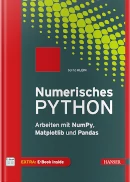 Informationen zum Buch
Informationen zum Buch